
Пожалуй, недостаточная громкость звонка — это беда подавляющего большинства современных смартфонов. А ведь многие из нас хорошо помнят середину 2000-ых годов, когда кнопочный телефон был способен разбудить утром не только тебя, но и живущих рядом соседей. Теперь же тебе постоянно хочется увеличить звук, так как он кажется слишком тихим. И происходит это отнюдь не из-за развившейся глухоты. Словом, давайте попробуем разобраться с тем, как увеличить громкость на Андроид.
Почему звук в современных устройствах стал тише?
Постепенное снижение громкости у современных гаджетов — это факт, от которого никуда не уйти. Более того, в будущем нас могут ждать ещё более тихие девайсы! Почему? Всё очень просто.
Взгляните на Nokia N95 — символ эпохи конца «нулевых». И теперь переведите взгляд на новенький Samsung Galaxy A5 (2016). Заметили разницу? Современные аппараты получаются чрезвычайно тонкими. А физические свойства динамиков никто не отменял. Эти элементы могут выдавать очень громкий звук только при своих немаленьких размерах.
ЗВУК ГРОМЧЕ!Как сделать на телефоне АНДРОИД/Увеличить громкость динамика на ANDROID/XIAOMI/СЯОМИ
А в новых аппаратах динамик приходится здорово уменьшать, в результате чего и максимальная громкость снижается. Спасает ситуацию возможность установки двух динамиков. Но ею пользуются только при производстве дорогих флагманов — в подавляющее большинство смартфонов на базе Android встраивается монодинамик, так как это снижает себестоимость.

Ещё определенный уровень максимальной громкости может быть зафиксирован средствами операционной системы. Сделано это для того, чтобы продлить срок службы динамика. Также это делается ради того, чтобы при воспроизведении музыки не были слышны артефакты звучания — писк, потрескивания и прочие эффекты. А без них не обойтись, если заставить динамик звучать на пределе своих физических возможностей.
Регулировка громкости на Android
Для начала поговорим о том, как вообще регулируется громкость на устройствах с операционной системой Android. Возможно, вы будете смеяться, но многие пользователи даже не подозревают о том, что изменяется не только общая громкость, но и отдельные её аспекты!
Для регулировки общего уровня громкости используются соответствующие клавиши, находящиеся на одном из боковых торцов.

Если же вы хотите углубиться в настройки громкости, то совершите данные действия:
Шаг 1. Зайдите в «Настройки».

Шаг 2. Нажмите на пункт «Звуки и уведомления».

Шаг 3. Здесь вы сможете отдельно выбрать громкость будильника и рингтона. Тут же выбирается и музыка, которая будет играть при входящем звонке или поступившем сообщении.

СДЕЛАЙ Громкий Звук в ТЕЛЕФОНЕ. Это самый простой способ увеличить ГРОМКОСТЬ на ANDROID.
Использование Volume Booster
В Google Play сейчас нет утилит, помогающих усилить громкость звука до нерекомендованного производителем уровня. Но зато существуют программы, упрощающие изменение громкости уведомлений, звонков, воспроизведения медиа и прочих категорий. В частности, такой возможностью обладает Volume Booster. Для его использования следуйте инструкции:
Шаг 1. Скачайте, установите и запустите Volume Booster.
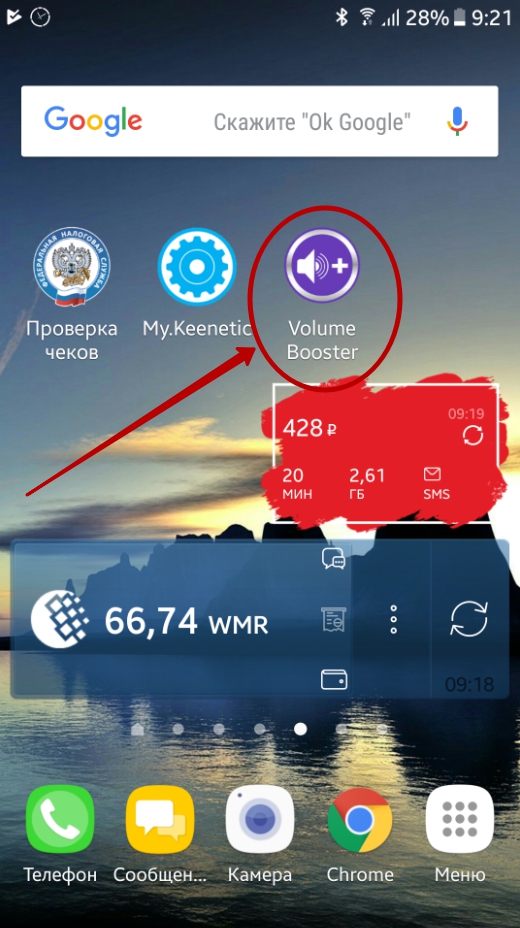
Шаг 2. После короткой заставки отобразится окно с подробной настройкой громкости. Здесь можно повысить уровень до максимального параметра, при этом, например, оставив звучание будильника не слишком громким.
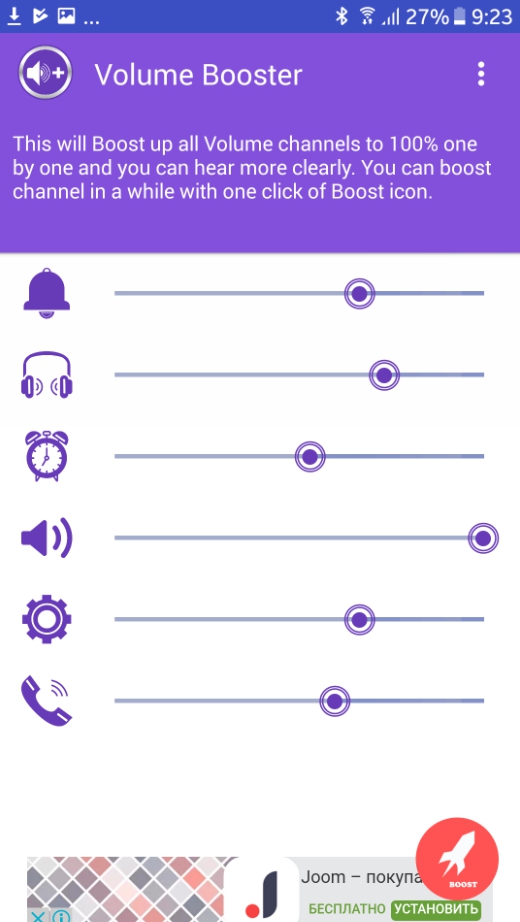
Шаг 3. Для комфортного использования этой бесплатной программы нужно нажать на вертикальное троеточие, расположенное в правом верхнем углу.
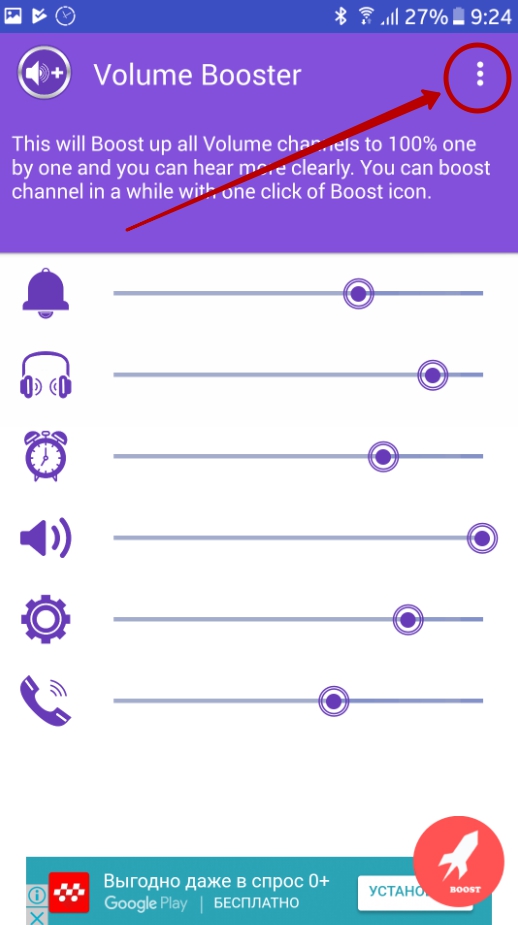
Шаг 4. Уберите галочку с пункта «Notification». Это устранит появление ненужных уведомлений, которые могут содержать рекламу.
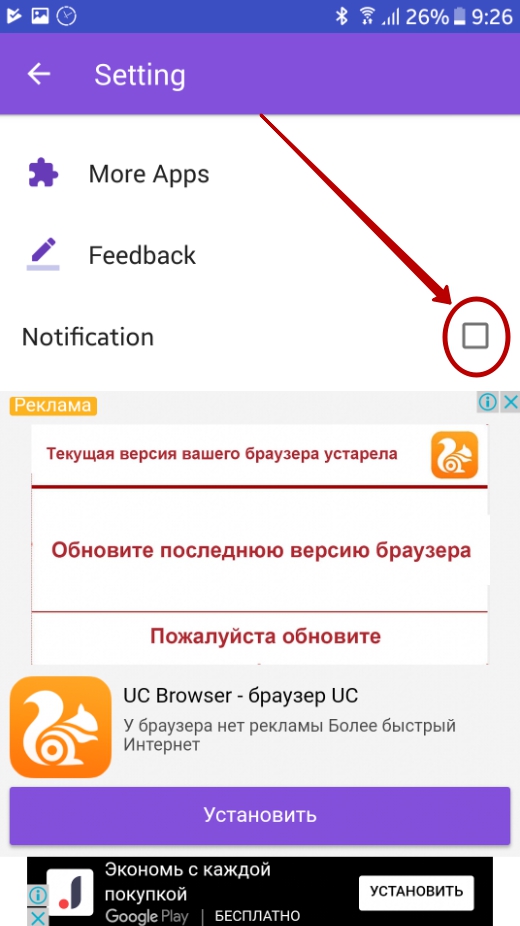
Шаг 5. Если хочется быстро увеличить громкость абсолютно всех звуковых категорий, то нажмите красную кнопку «BOOST».
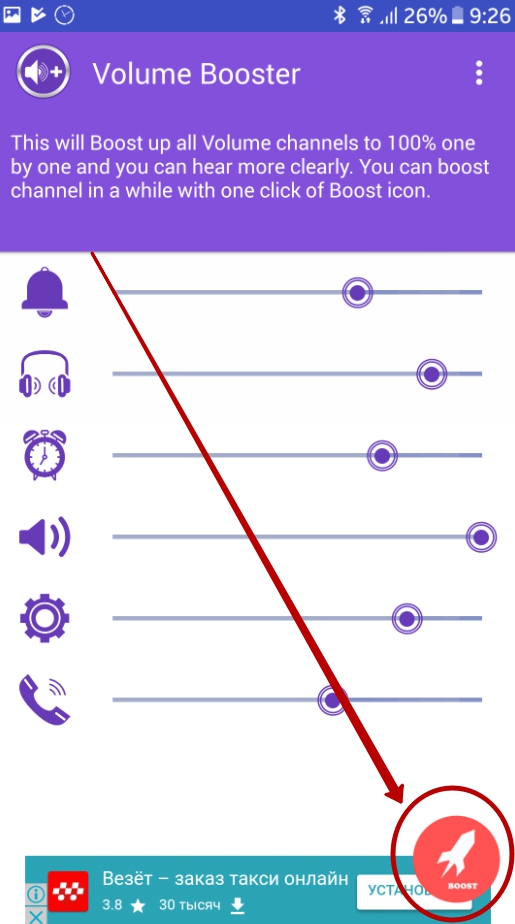
Шаг 6. Дождитесь окончания анимации. Если интернет-соединение подключено, то будет показан пятисекундный рекламный видеоролик. Сразу после него нужно нажать на кнопку «Done».
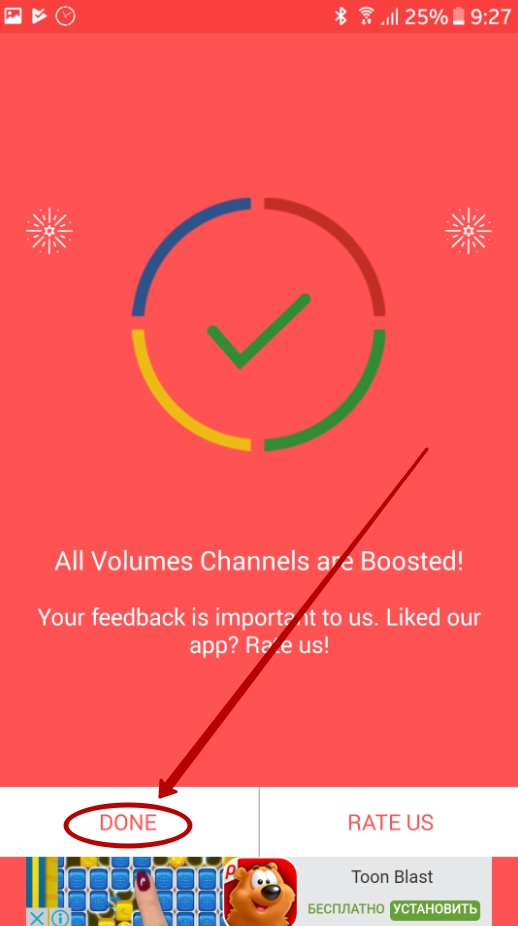
Вот и всё, громкость увеличена до максимального параметра! Это касается как уведомлений о входящих сообщениях, так и будильника.
Повторимся, Volume Booster не позволит выйти за определенные пределы, очерченные производителем устройства. Это приложение просто предлагает более подробные настройки громкости. Если же требуется выйти за рамки дозволенного, то поможет другой способ.
Использование инженерного меню
Ранее на страницах нашего сайта мы рассказали вам о том, как попасть в инженерное меню. Воспользуйтесь этим — вполне возможно, что в данном меню вы обнаружите незадокументированную функцию сильного увеличения громкости. Однако сделать это через инженерное меню можно далеко не всегда. На каких-то смартфонах оно сильно урезано, а в других и вовсе отсутствует.
Так как в каждой модели инженерное меню устроено особым образом, то мы не можем подробно рассмотреть, как увеличить громкость разговорного динамика. Ориентируйтесь на пункт «Audio» — все необходимые настройки должны содержаться именно в этом разделе. Если речь идет именно о разговорном динамике, то он должен фигурировать под наименованием «Speech Enhancement».
Рекомендуем вам записывать на листочек все изменения, которые вы производите. Это позволит вам вернуться к ранним настройкам, если в какой-то момент что-то пойдет не так.
Подведение итогов
К сожалению, увеличить громкость динамика на Андроид можно не всегда. Зачастую ответственная за звук часть операционной системы наглухо заблокирована — она не позволяет воздействовать на неё другим приложениям. Не помогает в таком случае ни root-доступ, ни какие-то другие ухищрения. Равно как нельзя прийти в сервисный центр для замены динамика на более громкий — вам могут установить только точно такой же.
Источник: setphone.ru
Как усилить звук на смартфоне?
Во многих телефонах установлены тихие динамики. Особенно такая проблема касается бюджетных смартфонов.
Перед пользователями возникает проблема — слишком низкий уровень громкости при воспроизведении музыки или просмотре видео. В случае похожей проблемы рекомендуется воспользоваться простыми и доступными даже неопытным пользователям советами для увеличения и усиления громкости телефона.
Регулировка громкости
Начнем с нелепой банальности. Каждый смартфон обладает функциональными клавишами, расположенными на боковой грани корпуса (обычно справа). Они предназначены для регулировки громкости. Важно настраивать громкость непосредственно при просмотре видео или прослушивании музыки.
Если воспользоваться кнопками при совершении голосового вызова, будет настроена громкость разговорного динамика. Первым делом используйте эти клавиши.

Использование системных настроек
Иногда звук не регулируется клавишами, например, кнопки по каким-то причинам могут выйти из строя (механический износ, попадание влаги и т.д.). В таком случае нужно открыть настройки операционной системы и выбрать раздел «Звук и вибрация» (или что-то синонимичное). Отрегулируйте громкость разных режимов (музыка, игры, будильник) до необходимого уровня. Также в настройках можно изменять громкость системных уведомлений и звонков.
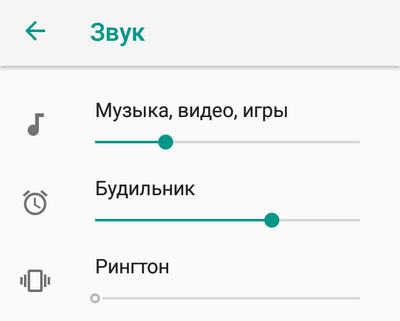
Через инженерное меню
Многие производители телефонов специально ограничивают максимальный уровень громкости на 10-30 процентов. Такая процедура проводится специально, чтобы пользователь получил оптимальный уровень звука и качество звучания. Однако каждый пользователь способен самостоятельно убрать ограничение через инженерное меню, но для этого смартфон должен работать на процессоре MediaTek.
Чтобы открыть инженерное меню, следуйте простой инструкции. Сделать это можно либо через вводы специальной USSD-команды, либо через приложения. После открытия инженерного меню выберете вкладку «Hardware Testing» и откройте раздел «Audio». Обычно здесь можно настроить различные звуковые сценарии:
- Normal Mode — обычный уровень громкости;
- Headset Mode — настройка громкости звучания наушников;
- LoudSpeaker Mode — параметры громкой связи;
- Speech Enhancement — настройка фронтального динамика.

Выберите нужный раздел и укажите уровень (Level) звучания. Каждый уровень рекомендуется увеличить на 15-20 пунктов (Value). Максимальный размер Value способен достигать 160 пунктов. После выполненных действий нажмите кнопку «Set», которая сохраняет установленные параметры. Более подробная инструкция по увеличению громкости телефона также есть на нашем сайте.

Приложение для усиления звука на телефона
Разработчики выпустили массу утилит, позволяющих быстро повысить громкость смартфона. Они отличаются простым использованием и подходят для большинства телефонов. Сначала необходимо найти соответствующую программу. Хорошим вариантом является приложение Sound Booster, которое можно бесплатно скачать в Google Play.
Главное достоинство Sound Booster — обработка звука до попадания на звуковую карту. Таким образом, можно проводить различные эксперименты с уровнем звучания. Разработчики утилиты утверждают, что она способна значительно повысить громкость. Также программа поддерживает очистку звуковой дорожки — здесь можно убрать неприятное дрожание или шипение.


Самодельная колонка
Если программные способы увеличения громкости не помогли, на крайний случай можно соорудить колонку из подручных материалов. Для этого возьмите картонный цилиндр (например, от бумажных полотенец), два одноразовых стакана и ножницы. Прорежьте в цилиндре щель, соответствующую толщине телефона. Мобильное устройство должно стоять вертикально.
Затем прорежьте в стаканах круглые отверстия и вставьте их по разным сторонам цилиндра. В результате получится колонка, способная усиливать и концентрировать звуковые волны.
Источник: androidlime.ru
Как увеличить громкость динамика на телефоне Android

Слабое и невыразительное звучание часто очень сильно разочаровывает пользователя. Знакомство с подобной ситуацией позволяет мне рассказать о методах преодоления этой проблемы.

У многих пользователей смартфонов на операционной системе Android зачастую возникает проблема со звуком.Большинство моделей имеют слишком тихий звонок, который сложно различить на шумной улице или в транспорте либо в наушниках плохо слышно музыку. Тут начинаются всевозможные манипуляции, чтобы усилить звук на Android, сначала самостоятельно, затем с помощью друзей и форумах о современных гаджетах.
Но даже после этого остаются такие, кто проблему не решил и все так же недоволен звуком своего телефона. Эта статья предназначена для вас.
Первым делом зайдите в Меню настроек устройства
Иногда удаётся установить нужный уровень звука в настройках телефона. Для этого надо проделать вот что:
- Войдя в общие настройки, отыскать пункт, отвечающий за звук.
- В этом подразделе доступны разные виды подстроек относящихся к аудио возможностям мобильника: выбрать понравившуюся мелодию с изменением уровня её звучания. Подобрать рингтон для СМС, для вызовов с подстройкой ползунками звука на полную силу.

Поможет усилить громкость программа Volume+. Она представлена в Google Play. К всеобщей радости приложение бесплатное.
После загрузки и установки Volume+ запустите его. Вам необходимо выбрать пункт «Speaker Settings» (настройки динамика). При этом вы попадаете в меню. Здесь нужно отметить галочками пункты
- «Speaker Modifications» (параметры динамика) и
- «Virtual Room Effect» (эффект виртуальной комнаты).
Затем поочередно щелкнуть по пунктам «Volume Level», «Bass Enhance», «Virtual Room», где все уровни увеличить на единицу. Не стоит устанавливать сразу +4. В этом случае возможны сбои в работе, глюки, от которых потом можно избавиться лишь удалением программы и вытаскиванием батареи. Лучше постепенно подобрать оптимальную громкость.
Также можно добавить громкость звука через эквалайзер. Для этого нужно зайти в GooglePlay маркет и скачать понравившийся эквалайзер. Например, JetAudio. Выбрать из множества программ можно тут.
На самом деле JetAudio – это многофункциональная программа. Здесь есть и проигрыватель различных форматов, и риппер, и конвертер. Помимо всего прочего есть хороший эквалайзер.
Откройте эквалайзер. По умолчанию стоит режим Normal. Необходимо открыть вкладку «Пользовательские» и увеличить по вашему желанию нужные колонки. Попробуйте проиграть любую музыку. Вы услышите заметную разницу.
Важно: не нужно трогать колонку 60 Гц!
Также необходимо помнить, что с увеличением громкости звучания ухудшится качество звука. Возможны хрипы. Также в видео рассказано как можно обойтись без программ и сделать это через инженерное меню.
Увеличение звука силами сторонних программ
Многим может приглянуться приложение Volume Booster GOODEV, которое вполне может справиться с задачей изменения уровней громкости на телефоне.
Пользоваться утилитой предельно просто, поясню, как это делать:
- После установки и запуска программы, на экране появится небольшого размера текст с пояснением риска для слуха человека при использовании слишком громкого звука. Советую прочитать и кликнуть на «OK».
- Появиться возможность отрегулировать громкость звука при помощи рычажка «Boost». Если продвинуть ползунок до упора, на целых 60% от изначального значения, то вы заметите разницу силы звука. Предостерегу: не ставьте максимальные значения везде – есть опасность выхода из строя динамиков устройства.

Возможности инженерного меню
Такое меню имеется на всех телефонах, но добраться до него невозможно одним нажатием – надо знать секретный код. Самый широкий спектр настроек доступен в этом меню, звук там можно сделать идеальным. Замечу, для разных марок телефонов имеется свой код доступа в инженерное меню.
Вот как можно воспользоваться таким видом настроек звука:
- Для входа в инженерное меню китайских смартфонов Meizu, Xiaomi и нескольких иных марок подойдут следующие цепочки цифр и символов, которые надо ввести при помощи клавиатуры: *#*#54298#*#* либо *#*#3646633#*#*. На Samsung это будет – *#*#197328640#*#*. В случае неудачи, рекомендую заглянуть в инструкцию к телефону, там может быть подсказка.
- После удачного входа в данное меню, кликнуть на «Hardware Testing», если клик не сработал, провести пальцем вправо.
- Далее – войти в пункт для настроек аудио, он так и называется Audio.

Станут доступны 4 вида настроек вариантов звучания:
- За основной звук, льющийся из динамиков устройства, будет отвечать Normal Mode.
- Изменить качество звука в наушниках позволит Headset Mode.
- Звучание голоса собеседника при громкой связи изменить можно с помощью LoudSpeaker Mode.
- В Headset_LoudSpeaker Mode можно включить режим громкоговорителя при использовании наушников.

Войдя в каждый из этих пунктов можно увидеть по две ячейки с цифрами для изменения мощности звука.
- В строке Value is 0~255 обозначающей диапазон действующего звука можно выставить своё значение;
- В Max Vol. 0~160 – это максимально возможная сила звука, также можно менять цифры.
К примеру, зачастую там встречаются цифры 32-128, если выставить 45-160, звук значительно усилится. Для подтверждения операции не забыть нажать на Set.
Вот список оптимальных показателей для Android смартфонов:
- Level 0 — 45 / 160
- Level 1 — 60 / 160
- Level 2 — 75 / 160
- Level 3 — 90 / 160
- Level 4 — 105 / 160
- Level 5 — 120 / 160
- Level 6 — 135 / 160
- Level 7 — 150 / 160
- Level 8 — 165 / 160
- Level 9 — 180 / 160
- Level 10 — 195 / 160
- Level 11 — 210 / 160
- Level 12 — 225 / 160
- Level 13 — 240 / 160
- Level 14 — 255 / 160
В 1 пункте уровень увеличивается на 15, в последнем всегда составляет 160.
После такой процедуры измените значения в каждом из 4-х пунктов. По окончании этих настроек и выхода из специального меню потребуется обязательный перезапуск смартфона.
Способы починить динамик на телефоне
Действия по починке динамика зависят от причины неисправности. Выполняем действия в такой же последовательности.
Вытяните и вставьте батарею аккумулятора

Некоторые смартфоны оборудованы съемным аккумулятором (на кнопочных телефонах такая возможность есть почти всегда), поэтому снимаем крышку и извлекаем его. Через 3-4 минуты вставляем батарею обратно, включаем телефон и тестируем звук.
Почистить отверстия корпуса в районе динамика
По мере пользования смартфоном разъем его полифонического динамика пачкается или засоряется пылью и другим мусором. Об этом также сигнализирует то, если динамик начинает шипеть.

Чтобы почистить разъем, нужно:
- отключить смартфон и извлечь из него аккумулятор (если он съемный).
- Очистить разъем баллончиком со сжатым воздухом или зубной щеткой и спиртом. Его наносят только на отверстия, чтобы не произошло окисления контактов.
- Как только весь мусор будет удален, очищаем его от остатков спирта. Если второй динамик расположен около фронтальной камеры, то аналогичную процедуру проделать нужно и с ним.
Самое время включить телефон и совершить тестовый звонок, либо включить радио или скайп. Если у гаджета еще действует время гарантии, не стоит самостоятельно чинить динамик. Проще отдать устройство на бесплатную диагностику.
Перезагрузите телефон
Нередко причина плохого звука колонок кроется в стандартных сбоях. Перезапуск устройства поможет это исправить:

- На Android-смартфоне нажимаем на клавишу питания и ждем появления меню с надписью «Перезагрузить». Если окно не всплыло, то для перезапуска гаджета нужно одновременно с кнопкой включения зажать еще и клавишу увеличения громкости.
- На iOS-устройстве зажимаем клавишу Power и Home. На новых iPhone ля перезагрузки зажимается кнопка питания, затем клавиши управления громкостью.
Если перезапуск устройства не помог восстановить работу динамиков, листаем дальше.
Подключены наушники
Большинство Android-смартфонов автоматически выключают внешний динамик при подключении гаджета к наушникам (проводным и беспроводным) и переключаются на внутренний. Звук может пропасть еще и в том случае, если гарнитура не до конца вставлена в аудиоразъем.
Для проверки работоспособности динамика отключаем нужники и воспроизводим тестовый звук, включаем громкую музыку, начинаем говорить с голосовым помощником или совершаем вызов. Перед тестированием обязательно включаем динамик. Если собеседника все равно не слышно, причина неполадок с «ушами» не связана.
Звук заглушен внешними факторами
Если колонки смартфона работают некорректно, возможно, им мешают внешние факторы. Например, разъем динамика может быть накрыт рукой, одеялом или другим предметом. В момент тестирования звука колонки должны быть свободны и не заглушены.

динамик телефона закрыт чехлом
Увеличьте громкость звонка во время вызова
Бывает, что во время звонка пользователь снижает громкость микрофона. То есть при каждом последующем разговоре звук может стать тихим.
Чтобы это исправить, совершаем звонок и, нажимая на кнопку увеличения громкости, поднимаем звук до верхней границы.

Включен режим «Не беспокоить»
Функция «Не беспокоить» во включенном состоянии отключает звук на мобильнике, поэтому звонки поступать не будут. Чтобы ее вернуть динамик в рабочее состояние, нужно сделать следующее:
- Перейти в «Настройки» и открыть раздел «звуки и вибрация».
- Откроется страница, на которой проверяют, включена ли функция. Сделать это можно и с помощью свайпа экрана сверху вниз.
- Если функция «Не беспокоить» активирована, нажимаем на эту настройку, чтобы увидеть, какие звуки отключены.
- Далее выбираем «Разрешить исключения» и выбираем один из вариантов: без исключений, только сигналы тревоги и пользовательские.

Если пользователь выбрал «Без исключений», то для возвращения динамика к работе потребуется отключать режим «Не беспокоить».
Проверьте уровень громкости телефона
Если не работает разговорный динамик, то в первую очередь проверяют громкость носителя. Для этого нужно:
- Войти в настройки гаджета.
- Нажать на кнопку «Громкость» или «Профиль».
- Откроется панель с настройкой громкости. Если ползунок находится в левой стороне, значит звук динамика отключен. Для включения перемещаем ползунок громкости вправо.

Эта инструкция подойдет для смартфонов Хонор, Самсунг, Асус и других мобильников на Андроид. Для Айфонов алгоритм действий другой:
- Перейти в настройки.
- В верхней части меню выбрать раздел «Звуки, тактильные сигналы».
- В нижней части пункта «Звонок и уведомления» перевести ползунок в правую сторону.
Включите громкую связь во время звонка
Если пользователь во время разговора прикладывает смартфон к уху, а звука нет, то поможет включение громкой связи. Для этого нажимаем на изображение мегафона. Если звук появился, но он все равно небольшой, вероятно, динамик засорен или механически поврежден. Починить его можно в сервисном центре.
Сбросить настройки смартфона
Если описанные выше рекомендации не помогли вернуть динамик к корректной работе, и у него нет механических повреждений, помочь может сброс гаджета до заводских настроек. По его итогам со смартфона удалится пользовательская информация, а вместе с ней вирусы и сбившиеся настройки, из-за которых динамик мог перестать работать.
Перед сбросом настроек делаем резервную копию информации, либо переносим файлы на компьютер или ноутбук и делаем следующее:
- Переходим в настройки гаджета.
- Выбираем раздел «Восстановление и сброс».
- В нем нажимаем на кнопку «Сбросить настройки».
- В конце подтверждаем действия.
Инструкция немного отличается в зависимости от марки телефона, но в целом она одинакова для всех устройств на Android, включая Dexp, Fly, Xiaomi и прочее.





В каких системных файлах можно модифицировать силу звука?
Изменив такие файлы как mixer_path.xml и mixer_paths_mtp.xml, можно получить желанную мощность звучания на своём устройстве. Обычно эти файлы находятся в system/etc. Однако для того, чтобы это провернуть, в менеджере файлов смартфона надо активировать рут права.
Следует иметь в виду, на разных марках телефонов с различными версиями Android возможны вариации как системных файлов для изменения, так и пунктов в этих файлах. Например, для Xiaomi Redmi 4 подойдут изменения в вышеупомянутых файлах для увеличения силы звука. Но эти манипуляции стоит делать с особой осторожностью, прежде всего лучше сделать бэкап устройства.
Для прослушивания музыки, есть такие приложения с помощью которых можно повысить мощность звучания:
- Эквалайзер — https://play.google.com/store/apps/details?id=hr.podlanica
- Усилитель баса (Bass Booster) — https://play.google.com/store/apps/details?id=com.desaxedstudios.bassbooster
Как повысить громкость на Xiaomi через Recavery?
Воспользоваться данным методом лучше всего тем пользователям, которые уверены в своих технических знаниях. Прежде, чем приступить к манипуляциям, следует сделать резервное копирование данных. Для манипуляций нужны root-права.
Нужную утилиту для наладки можно найти на официальном сайте Ксиаоми.
Программу скачать и сохранить в корень внутренней памяти. Дальше выполнить алгоритм действий:
1. Ввести устройство в режим Recovery и подключить его к ПК.
2. Найти нужный архив с программой и указать на компьютере путь до нее в строке ввода.
3. Произвести установку каждого пункта по отдельности иначе будет непоправимый сбой в системе.
Если требуется ремонт смартфона в версии MIUI 9, ничего скачивать и устанавливать не надо. В файле «mixer paths» просто провести отладку. Для работ понадобится проводник с доступом к системе. Можно использовать утилиту ES. После того, как открыт редактор с полотном системного кода, найти строки:
Числа «11» заменить на «16». Сохранить и выполнить перезагрузку.
Источник: dns-magazin.ru